惠普电脑的 Bios 设置方式和其它品牌的多少还有些不一样,一般惠普的基本上是通过 F9 或 F10 来进入 Bios 设置,其它品牌的基本上都是 Esc 或 F2、F12 之类的进入。今天我们就来聊聊惠普电脑重装win10 如何设置教程吧。
1、重新启动主机,开机时候连续点击 F10 或者点击 ESC,选择 F10 进 Bios 界面。
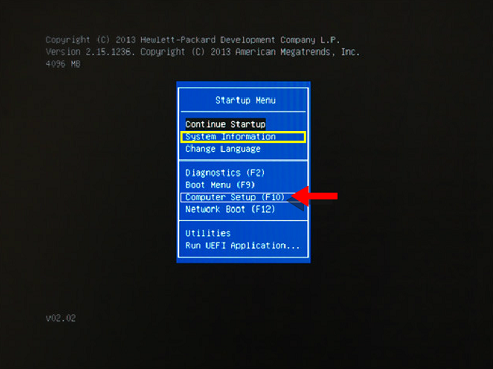
2、进 Bios 以后,选择 Security (安全)接下来选择 Secure Boot Configuration (安全引导配置)。
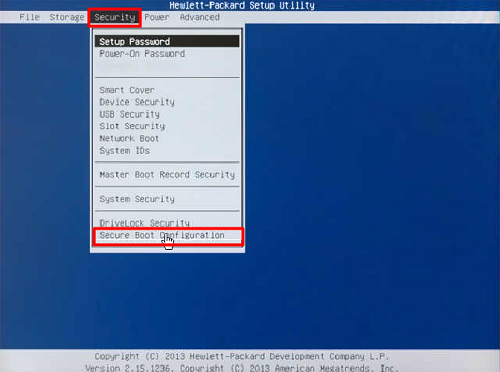
3、如果出现警告提示,点击 F10。
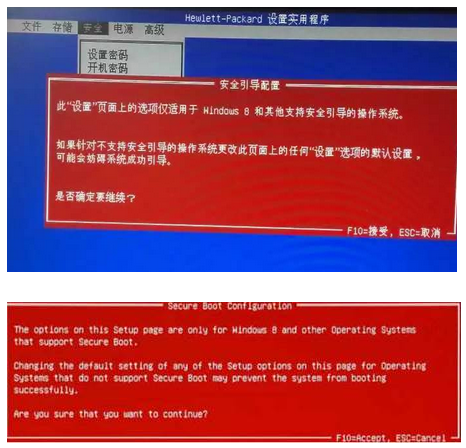
4、将legacy support(旧支持) 设置disable ,然后将secure boot(安全引导) 设置为enable (一般G1以后的商用台式机默认是这个设置,如果BIOS中查看不是,建议修改)。
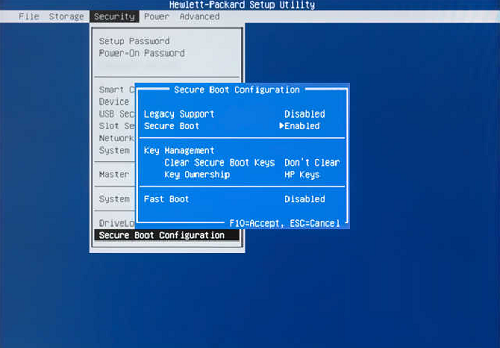
5、重新启动机器,开机会提示4位数字+回车。
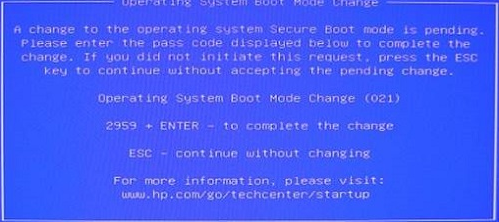
我们知道 windows 10 操作系统原生支持 EFI 引导和 GPT 分区,所以说我们可以通过以上方式设置 Bios 即可,惠普电脑重装win10 如何设置你学会了吗?